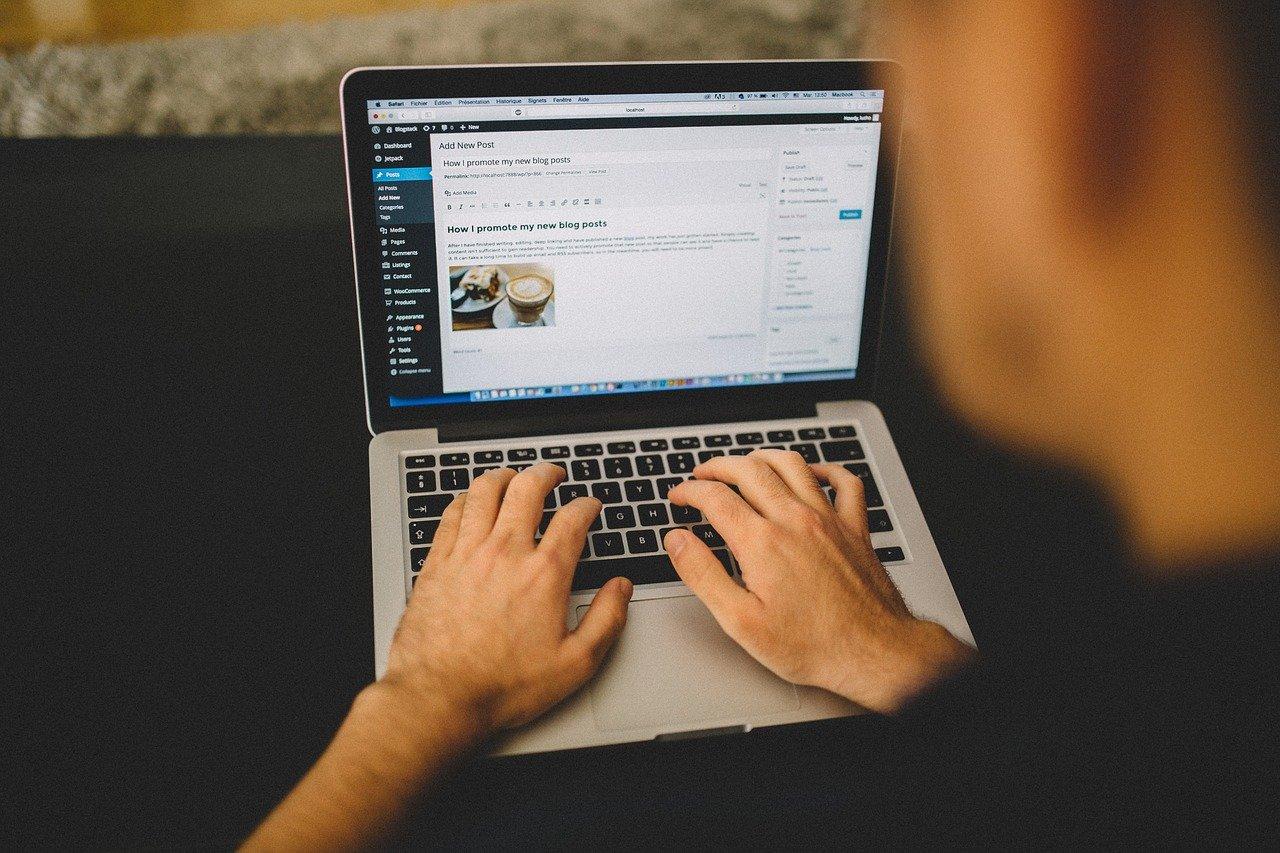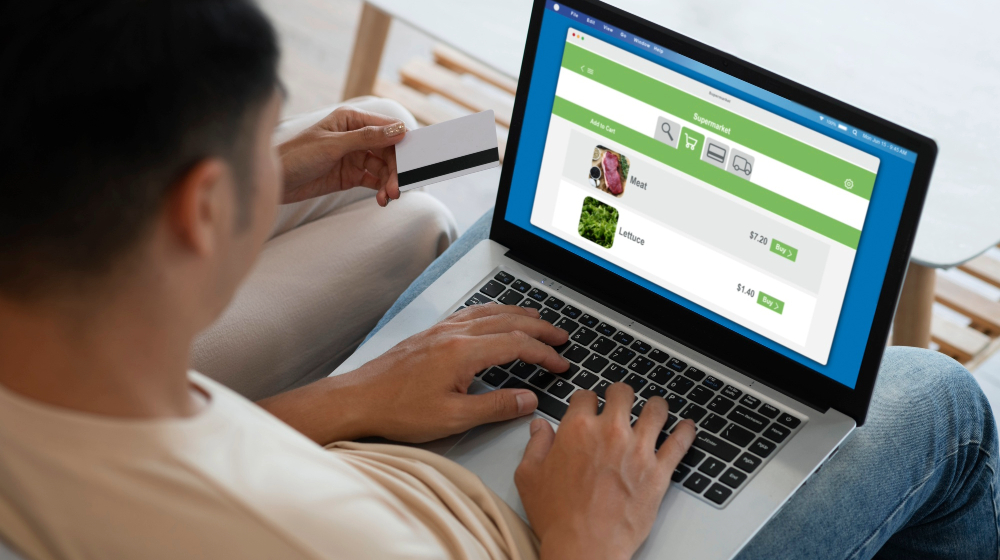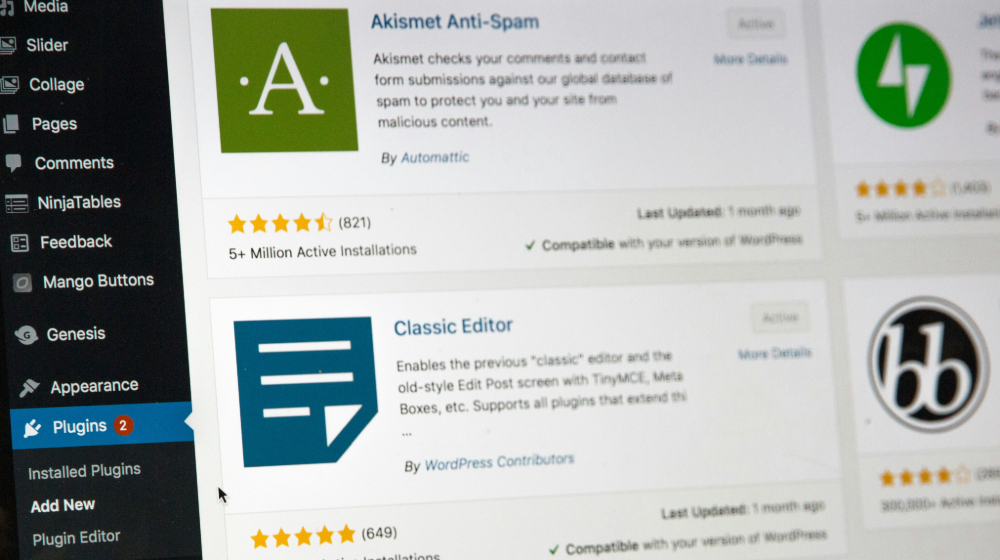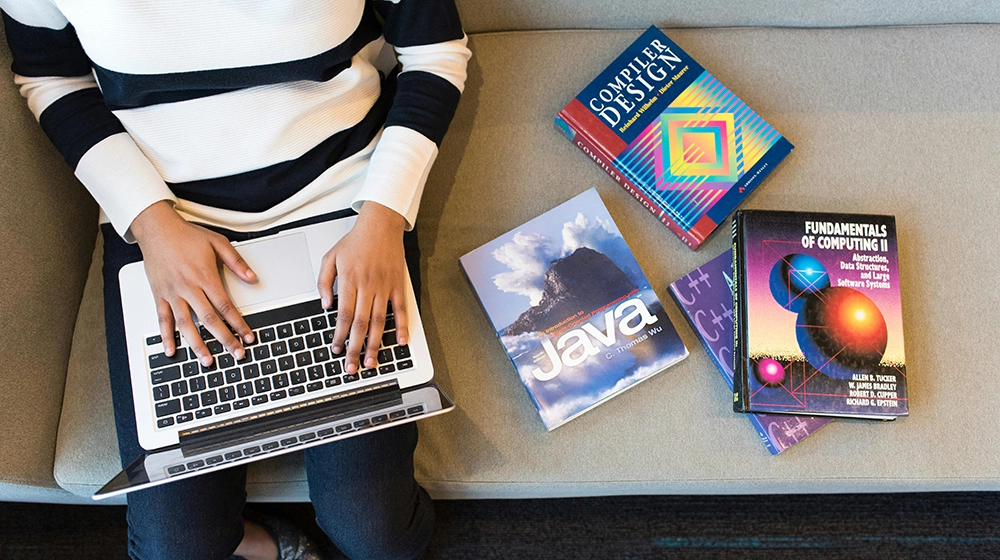Você sabe o que é .htacces, arquivo padrão do Wordpress? Ele é encontrado no CMS mais conhecido do mundo e sua principal função é gerenciar o acesso a sites e a forma como as URLs são apresentadas aos usuários.
O arquivo .htaccess funciona como uma espécie de manual de instruções, ou melhor, um arquivo de configurações. Por meio dele, é possível configurar arquivos e o diretório em que ele se encontra.
Com ele, você pode realizar diferentes procedimentos, inclusive bloquear acesso a algumas pastas, redirecionar URLs e muito mais.
Portanto, que tal aprender tudo sobre o .htaccess: o que é, como funciona e como encontrá-lo? Entenda melhor neste artigo!
.Htaccess: o que é?
Afinal, o que é o .htaccess? Ele é um arquivo de texto sem extensão localizado no diretório de um site. Ele guarda instruções para que o servidor consiga processar solicitações de URL e configurações diversas do site, como redirecionamentos, restrições de acesso, autenticação de usuário. Isso é, sua principal função é oferecer recursos para a personalização de um site de acordo com o que deseja o dono.
Na prática, o arquivo .htaccess também serve para habilitar recursos no servidor Apache. Ele ajuda a aumentar a segurança dos arquivos, além de melhorar a performance do site.
Ele também faz parte do pacote de instalação do WordPress. Apesar de ter um uso simples, ele requer cuidado, já que qualquer erro pode fazer com que o site fique indisponível.
Como acessar o .htaccess de um site? Para encontrar o arquivo, é necessário ir até o diretório raiz de instalação do WordPress. A pasta pode ter o nome de /www/public ou /public_html.
Primeiramente, é importante fazer um backup do arquivo .htaccess. Assim, caso você configure algo e queira voltar ao que era, será possível recuperar a cópia. Você pode editar esse arquivo por meio de um programa de FTP. Há também plugins que facilitam essa ação.
Saiba mais sobre o Wordpress, o CMS mais utilizado no mundo:
Como configurar .htaccess no Wordpress?
Entendeu o que é e onde fica o .htaccess no Wordpress? Agora vamos então falar de suas principais funções e como configurá-las!
Mas, afinal, como configurar o .htaccess? Basta acessar o arquivo .htaccess e abri-lo como um documento de texto. E o que colocar no htaccess. para configurá-lo? Lá, você deverá inserir o respectivo código da personalização que você deseja acrescentar ao site.
Essa configuração pode ser de padronização de URL, proteção, bloquear visitantes, dentre outros.
Após isso, basta fazer upload do arquivo .htaccess no Wordpress atualizado diretamente no diretório raiz do site!
Conheça algumas funções do .htaccess no Wordpress e os seus respectivos códigos!
1 – Proteger o arquivo .htaccess
Segurança nunca é demais, né? Então, vale a pena proteger o seu próprio arquivo .htaccess. O código para isso é:
order allow,deny
deny from all
satisfy all
2 – Economizar banda
Você também pode utilizar o arquivo de configurações, se quiser economizar banda e habilitar a compressão Gzip. Nesse caso, use:
mod_gzip_on Yes
mod_gzip_dechunk Yes
mod_gzip_item_include file .(html?|css|js|php|pl)$
mod_gzip_item_include handler ^cgi-script$
mod_gzip_item_include mime ^text/.*
mod_gzip_item_include mime ^application/x-javascript.*
mod_gzip_item_exclude mime ^image/.*
mod_gzip_item_exclude rspheader ^Content-Encoding:.*gzip.*
Mas, atenção! A função só irá funcionar se o módulo mod_gzip estiver habilitado. No caso de compressão com mod_deflate, o código muda para:
SetOutputFilter DEFLATE
3 – Controlar o acesso a arquivos
Quer evitar que outras pessoas acessem os arquivos, mas deseja que qualquer página acesse os arquivos da pasta? Basta colocar:
#Acesso restrito!
deny from all
Você pode ainda restringir o acesso a um IP:
#Acesso restrito!
order deny,allow
deny from all
allow from 170.876.0.1/24
4 – Remover extensões das URLs
Outro recurso que você pode ter no arquivo .htaccess é o de remover extensões da URLs. Assim, em vez dos usuários visualizarem “telefone.html”, eles verão apenas “telefone”.
Para isso, escreva no arquivo:
RewriteEngine on
RewriteCond % !-d
RewriteCond %.html -f
RewriteRule ^(.*)$ $1.html
Nesse caso, a extensão “html” será escondida. Você pode fazer o mesmo para .php e outras extensões.
5 – Fazer o redirecionamento 301
Se você precisa excluir uma página e deseja direcionar o seu código para outra, é importante fazer um redirecionamento 301. Dessa forma, o seu site não perderá links internos e externos, nem será prejudicado nos mecanismos da busca.
Para fazer o redirecionamento permanente use:
Options +FollowSymLinks
RewriteEngine on
RewriteRule (.*) https: //seusite.com/$1 [R=301,L]
6 – Bloquear visitantes
Quer impedir que visitantes suspeitos acessem o seu site? Isso é possível no arquivo .htaccess. Por exemplo: com base no site que indicou o seu endereço eletrônico, você pode bloquear os usuários.
Para essa ação, você deverá escrever:
RewriteEngine on
RewriteCond % dominioproblematico1.com [NC,OR]
RewriteCond % dominioproblematico2.com [NC,OR]
RewriteRule .* – [F]
7 – Usar o cache
Uma função interessante para acelerar o tempo de carregamento do site é usar o cache do navegador. Nessa situação, o browser dos usuários irá salvar elementos do seu endereço eletrônico e, consequentemente, eles não precisarão ser baixados novamente.
O código para isso é:
ExpiresActive On
ExpiresByType image/jpg “access 1 year”
ExpiresByType image/jpeg “access 1 year”
ExpiresByType image/gif “access 1 year”
ExpiresByType image/png “access 1 year”
ExpiresByType text/css “access 1 month”
ExpiresByType application/pdf “access 1 month”
ExpiresByType text/x-javascript “access 1 month”
ExpiresByType application/x-shockwave-flash “access 1 month”
ExpiresByType image/x-icon “access 1 year”
ExpiresDefault “access 2 days”
E aí, entendeu o que é .htaccess? Apesar de parecer ser relativamente simples, esse aquivo possui diversas funções importantes para um site. Ele permite resolver problemas do WordPress, tornar as páginas mais seguras, dinâmicas e, claro, melhores para os usuários.
Ficou interessado em um plano de hospedagem Wordpress para seu site? A GoDaddy tem uma variedade de planos para qualquer tipo de site com todos os recursos e facilidades de gerenciamento que só o maior CMS do mundo pode oferecer.
Quer saber mais sobre o que você pode fazer para otimizar o seu endereço eletrônico? Veja outros conteúdos da GoDaddy!